-
全网最全的win10快捷键大全
- 2022-08-14 09:20:31 来源:windows10系统之家 作者:爱win10
Windows10有哪些快捷键?使用快键键进行电脑操作可以有效地提高我们的工作或学习效率,为此,下面小编就跟大家分享win10快捷键大全。
win10快捷键大全:
一、常规键盘快捷方式
Ctrl + X —剪切选定项
Ctrl + C(或 Ctrl + Insert) —复制选定项
Ctrl + V(或 Shift + Insert) —粘贴选定项
Ctrl + Z —撤消操作
Alt + Tab —在打开的应用之间切换
Alt + F4 —关闭活动项,或者退出活动应用
F2 —重命名选定项
F3 —在文件资源管理器中搜索文件或文件夹
F4 —在文件资源管理器中显示地址栏列表
F5 —刷新活动窗口
F6 —在窗口中或桌面上循环浏览屏幕元素
F10 —激活活动应用中的菜单栏
Alt + F8 —在登录屏幕上显示密码
Alt + Esc —以项目打开的顺序循环切换项目
Alt + 带下划线的字母 —执行该字母对应的命令
Alt + Enter —显示选定项的属性
Alt + 空格键 —为活动窗口打开快捷菜单
Alt + 向左键 —后退
Alt + 向右键 —前进
Alt + Page Up —向上移动一个屏幕
Alt + Page Down —向下移动一个屏幕
Ctrl + Alt + Tab —使用箭头键在所有打开的应用之间切换
Ctrl + Alt + Shift + 箭头键 —当分组或磁贴在“开始”菜单中获得焦点时,请将其按指定方向移动
Ctrl + 箭头键(用来移动到某个项目)+ 空格键 —在窗口中或桌面上选择多个单独的项目
Ctrl + Shift 加某个箭头键 —选择文本块
Ctrl + Esc —打开“开始”屏幕
Ctrl + Shift + Esc —打开任务管理器
Ctrl + Shift —在提供了多个键盘布局时切换键盘布局
Ctrl + 空格键 —打开或关闭中文输入法编辑器 (IME)
Shift + F10 —显示选定项的快捷菜单
Shift 加任意箭头键 —在窗口中或桌面上选择多个项目,或者在文档中选择文本
Shift + Delete —无需先将选定项移动到“回收站”,直接将其删除
向右键 —打开右侧的下一个菜单,或者打开子菜单
向左键 —打开左侧的下一个菜单,或者关闭子菜单
Esc —停止或退出当前任务
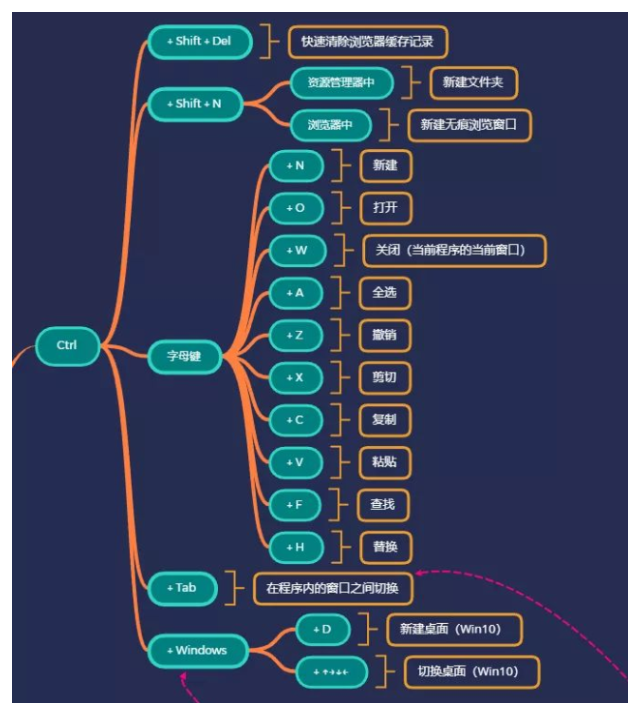
二、windows徽标快捷方式:
Windows 徽标键 + L —锁定电脑
Windows 徽标键 + D —显示和隐藏桌面
Windows 徽标键 + A —打开“操作中心”
Windows 徽标键 + B —将焦点设置到通知区域
Windows 徽标键 + E —打开“文件资源管理器”
Windows 徽标键 + F —打开“反馈中心”
Windows 徽标键 + G —打开游戏栏(当游戏处于打开状态时)
Windows 徽标键 + H —打开“共享”超级按钮
Windows 徽标键 + I —打开“设置”
Windows 徽标键 + M —最小化所有窗口
Windows 徽标键 + O —锁定设备方向
Windows 徽标键 + P —选择演示显示模式
Windows 徽标键 + R —打开“运行”对话框
Windows 徽标键 + S —打开搜素
Windows 徽标键 + T —在任务栏上循环切换应用
Windows 徽标键 + U —打开“轻松使用设置中心”
Windows 徽标键 + V —循环切换通知
Windows 徽标键 + Shift + V —以相反的顺序循环切换通知
Windows 徽标键 + X —打开“快速链接”菜单
Windows 徽标键 + Z —显示在以全屏模式呈现的应用中可用的命令
Windows 徽标键 + 逗号 (,) —临时快速查看桌面
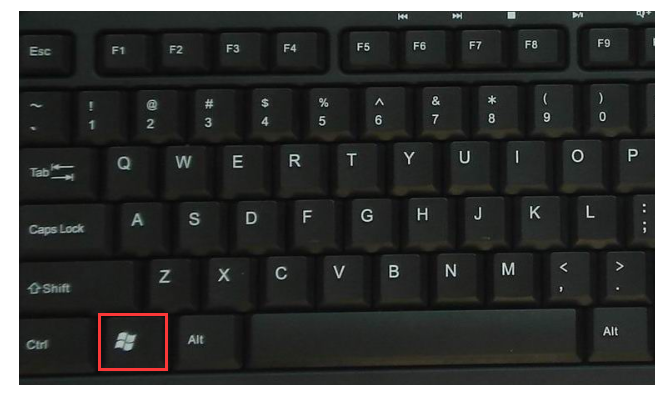
三、命令提示符快捷方式:
Ctrl + M —进入标记模式
Alt + 选择键 —在阻止模式中开始选择
箭头键 —按指定方向移动光标
Page Up —将光标向上移动一页
Page Down —将光标向下移动一页
Ctrl + Home(标记模式) —将光标移动到缓冲区的起始处
Ctrl + End(标记模式) —将光标移动到缓冲区的末尾
Ctrl + 向上键 —在输出历史记录中向上移动一行
Ctrl + 向下键 —在输出历史记录中向下移动一行
Ctrl + Home(历史记录导航) —如果命令行为空,则将视口移动到缓冲区顶部。否则,删除命令行中光标左侧的所有字符。
Ctrl + End(历史记录导航) —如果命令行为空,则将视口移动到命令行。否则,删除命令行中光标右侧的所有字符。
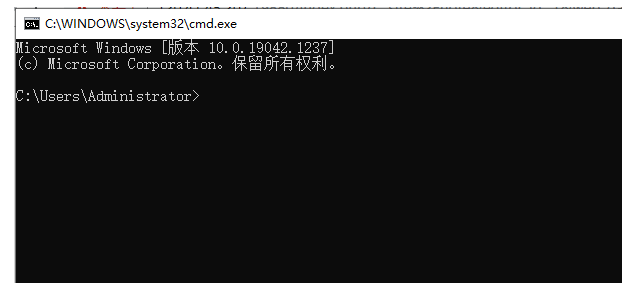
总结:以上就是Windows10系统的快键键大全,有需要的朋友赶紧收藏起来吧。
猜您喜欢
- win10系统各版本有什么区别2020-04-17
- 电脑非uefi启动win10安装的教程..2022-04-16
- 壹号本电脑下载与安装win10企业版系统..2019-08-27
- 钻研win10怎么打开torrent文件..2019-08-15
- 为什么win10时间不准确2017-06-04
- win10输入法不见了?小编告诉你只要几..2017-10-28
相关推荐
- win10企业版激活工具使用教程.. 2022-06-03
- win10打开mdf格式文件方法 2020-10-07
- 手把手教你win10如何调节分辨率.. 2019-03-06
- win10系统如何设置休眠 2020-04-21
- win10无法启动network1068怎么办.. 2020-08-31
- 小编告诉你怎么设置win10英文版.. 2017-10-17



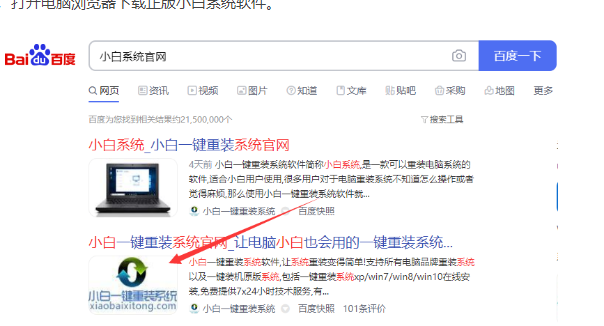
 魔法猪一健重装系统win10
魔法猪一健重装系统win10
 装机吧重装系统win10
装机吧重装系统win10
 系统之家一键重装
系统之家一键重装
 小白重装win10
小白重装win10
 小白一键重装系统V12.6.48.1920官方版
小白一键重装系统V12.6.48.1920官方版 雨林木风 Ghost Win7 32位 旗舰版 V8.1
雨林木风 Ghost Win7 32位 旗舰版 V8.1 HiDownload v8.10 官方特别版 (万能的工具下载软件)
HiDownload v8.10 官方特别版 (万能的工具下载软件) oCam v13.0 绿色单文件汉化版(免费屏幕录像软件)
oCam v13.0 绿色单文件汉化版(免费屏幕录像软件) WIN7Loader V1.73|windows loader激活工具
WIN7Loader V1.73|windows loader激活工具 小白系统Ghost Win10 64位专业版下载 v1904
小白系统Ghost Win10 64位专业版下载 v1904 小黑马 ghost
小黑马 ghost 电脑公司 gho
电脑公司 gho 小白系统ghos
小白系统ghos 7-Data Recov
7-Data Recov 雨林木风64位
雨林木风64位 雨林木风Ghos
雨林木风Ghos 深度技术ghos
深度技术ghos 雨林木风Ghos
雨林木风Ghos 我要学语法v1
我要学语法v1 系统之家win1
系统之家win1 萝卜家园ghos
萝卜家园ghos 粤公网安备 44130202001061号
粤公网安备 44130202001061号